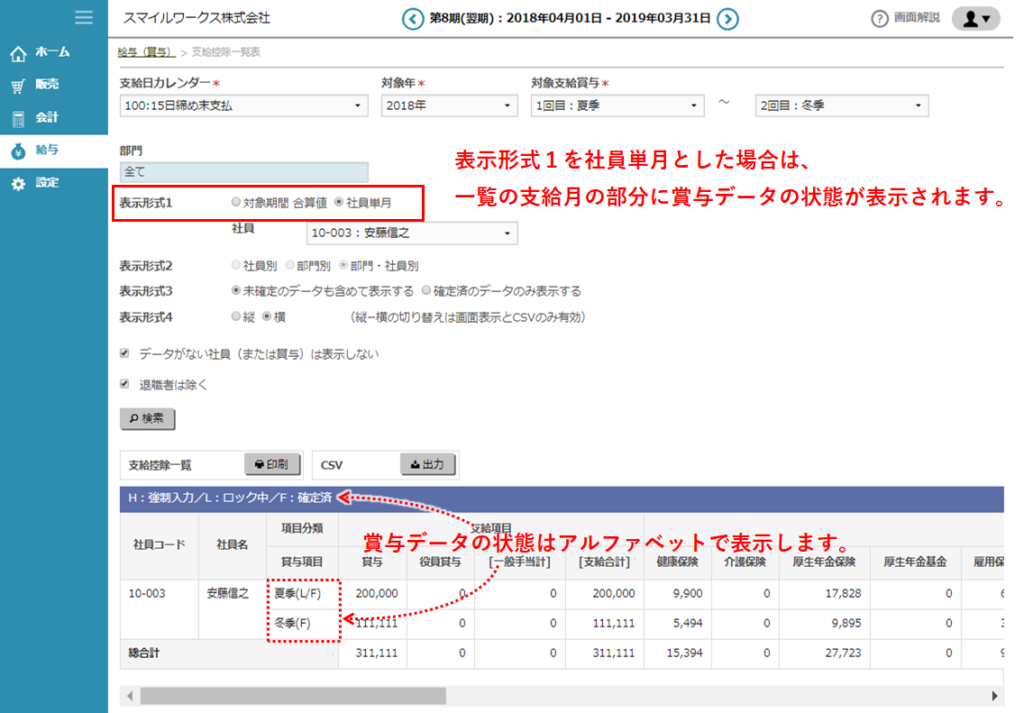支給控除一覧表で賞与計算の結果を確認する
「支給控除一覧」は、給与と賞与でそれぞれご用意しています。
ここでは、賞与の支給控除一覧の確認方法をご案内します。
- 「給与」>「賞与」>「支給控除一覧表」にアクセスします。
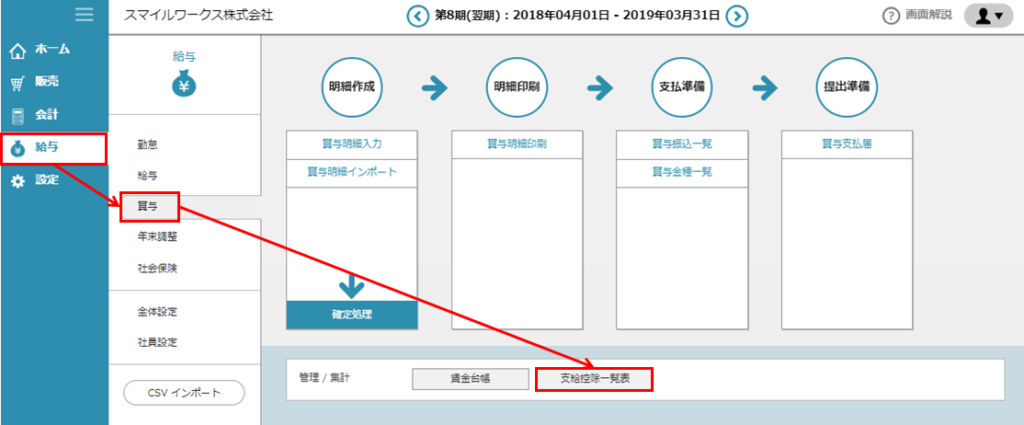
- 支給日カレンダー・対象年・対象支給賞与の指定は必須です。また、表示形式1~4はそれぞれでいずれかの条件を選択してください。
そのほかの絞り込み条件は必要に応じてご活用ください。
表示したい条件を指定し、「検索」ボタンをクリックして絞り込みます。
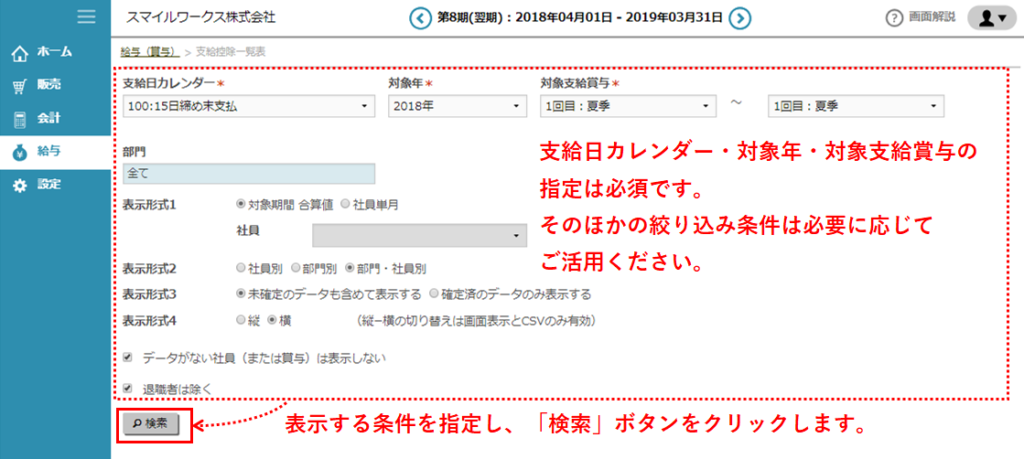 【表示形式】
【表示形式】
表示形式1 ・対象期間 合算値
「対象支給賞与」で選択した期間の合算値を表示します。
・社員単月
「対象支給期間」で選択した期間を単月で表示します。社員単月の表示形式を選択した場合は、社員を指定します。複数指定はできません。
社員単月で表示した場合は、表示した一覧に賞与明細書の状態をアルファベットで表示します。
H:強制入力
L:ロック中
F:確定済表示形式2 ・社員別
「対象期間 合算値」のデータを社員別で表示します。部門計のデータは表示しません。
・部門別
「対象期間 合算値」のデータを部門別で表示します。社員別のデータは表示しません。
・部門・社員別
「対象期間 合算値」のデータを部門別および社員別で表示します。表示形式3 ・未確定のデータも含めて表示する
「確定処理」を行っていない賞与データを含めて表示します。・確定済のデータのみ表示する
「確定処理」を行った賞与データのみ表示します。表示形式4 賞与項目を縦・横のどちらに表示するのかを選択します。 ・縦 賞与項目が縦に並び、社員が横に並びます。
画面と同じ配置のCSV出力はできますが、印刷(PDF出力)には対応していません。・横 賞与項目が横に並び、社員が縦に並びます。
「印刷」ボタンよりPDF出力することができます。また、「出力」ボタンより、CSV出力ができます。 - 画面下部に支給控除一覧が表示されます。
下図例は表示形式1:対象期間合算で表示した例になります。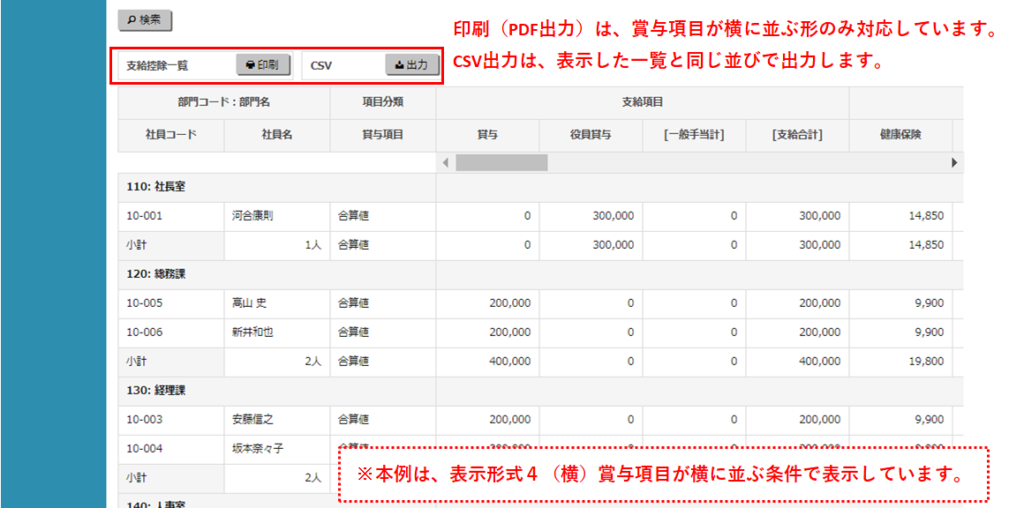 下図例は表示形式1:社員単月で表示した例になります。
下図例は表示形式1:社員単月で表示した例になります。